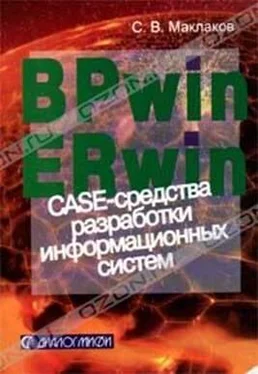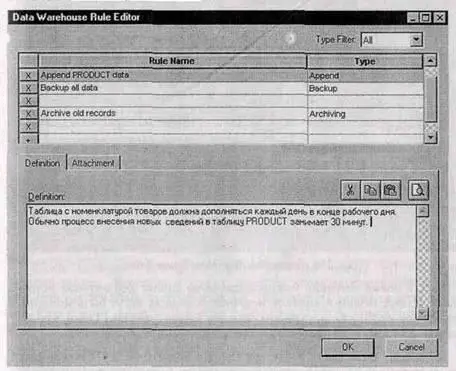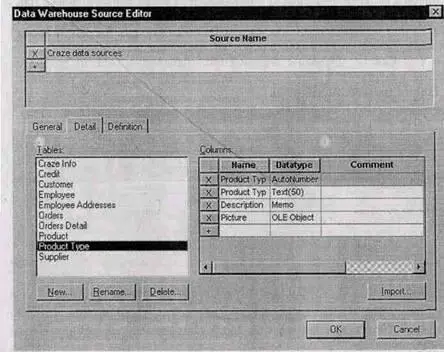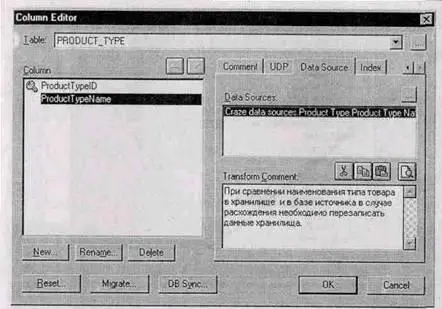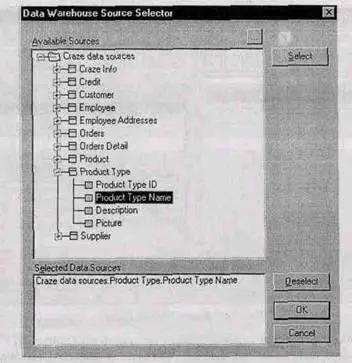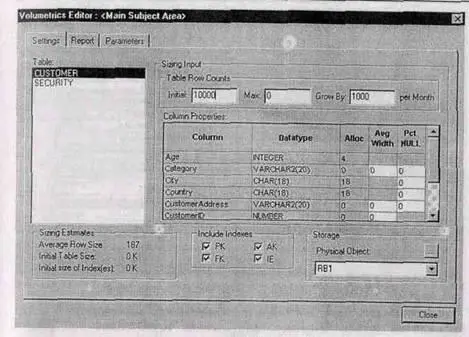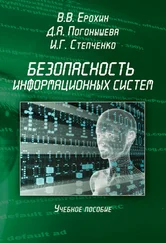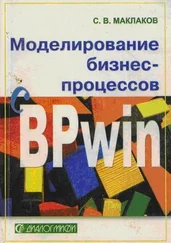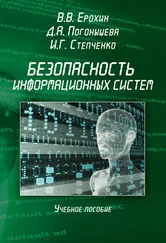Список в верхней части диалога показывает все описанные правила. Для каждого правила должно быть задано имя, тип, определение. Например, определение правила дополнения данных может включать частоту и время дополнения (ежедневно, в конце рабочего дня), продолжительность операции и т. д. Связать правила с определенной таблицей можно не только с помощью диалога Table Editor, но и непосредственно из Data Warehouse Rule Editor (закладка Attachment).
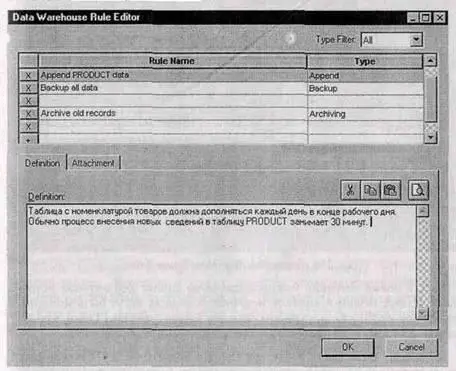
Рис. 2.95. Диалог Data Warehouse Rule Editor
При проектировании хранилища данных важно определить источник данных (для каждой колонки), метод, которым исходные данные извлекаются, преобразуются и фильтруются, прежде чем они импортируются в хранилище данных. Хранилище данных может объединять информацию из текстовых файлов и многих БД, как реляционных, так и нереляционных, в единую систему поддержки принятия решений. Чтобы поддерживать регулярные обновления и проверки качества данных, необходимо знать источник для каждой колонки в хранилище данных. Для документирования информации об источниках данных используется редактор Data Warehouse Source Editor (рис. 2.96).
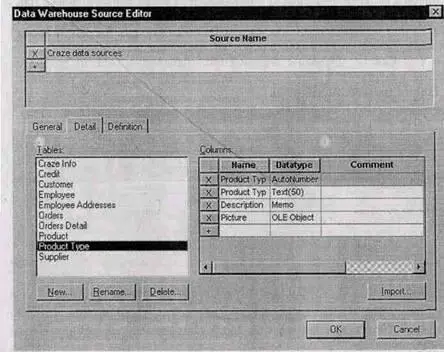
Рис. 2.96. Диалог Data Warehouse Source Editor
Внести новый источник можно щелкнув по кнопке WS в списке источников. Имена таблиц и колонок источников данных могут быть импортированы как из БД, так и из других моделей ERwin (закладка Detail, кнопка Import). Каждому источнику может быть задано имя и определение.
В закладке Data Source редактора Column Editor (рис. 2.97) можно внести информацию об использовании источников данных для каждой колонки в таблице. В поле Transform Comment вносится дополнительная информация о переносе данных из источника в хранилище данных.
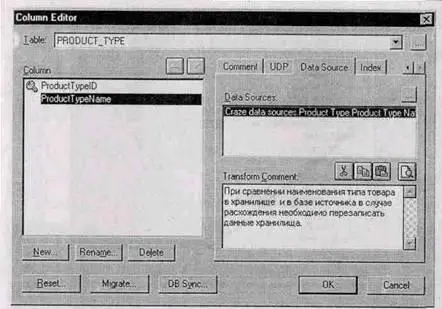
Рис. 2.97. Диалог Column Editor
Для выбора источника данных следует щелкнуть по кнопке Д| в правой верхней части закладки Data Source. Появляется диалог Data Warehouse Source Selector (рис. 2.98), в окне Available Sources которого показываются все предварительно описанные источники. Для выбора источника следует выбрать в списке необходимую колонку и щелкнуть по кнопке Select.
2.3.9. Вычисление размера БД
ERwin позволяет рассчитать приблизительный размер БД в целом, а также таблиц, индексов и других объектов через определенный период времени после начала эксплуатации ИС. Для расчета размеров физических объектов служит диалог Volumetrics Editor (рис. 2.99), который вызывается из меню Edit/Volumetrics...
Редактор Volumetrics Editor имеет три закладки - Settings, Report и Parameters:
Settings. Служит для задания основных параметров, на основе которых вычисляется размер БД:
В группе Table Row Counts для выделенной в левом списке Table таблицы задается начальное количество строк (Initial), максимальное количество строк (Мах) и прирост количества строк в месяц (Grow By). Если параметры Мах и Grow By используются одновременно, рост размера таблицы прекращается по достижении максимального размера.
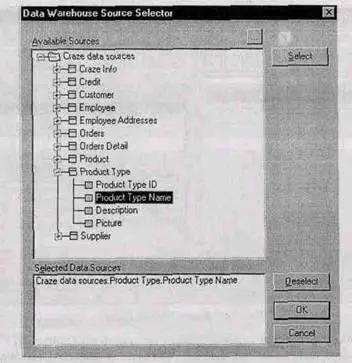
Рис. 2.98. Диалог Data Warehouse Source Selector
Те же самые параметры можно задать для каждой таблицы в закладке Volumetrics редактора Table Editor. Сразу после задания параметров Initial, Мах и Grow By в группе Sizing Estimates, расположенной в левом нижнем углу диалога, показывается средний размер строки, начальный размер таблицы и индексов.
Таблица Column Properties позволяет задать свойства колонок таблицы. Имена колонок, их тип и размер (allocated) не редактируются. Можно изменять ширину поля Avg Width (для тех типов данных, для которых это допускается) и параметр Pet NULL (средний ожидаемый процент строк, в которых текущее поле принимает значение NULL). ERwin автоматически определяет в зависимости от выбранной СУБД, какие поля таблицы Column Properties могут изменяться.
Группа Include Indexes позволяет учесть или игнорировать индексы, создаваемые на внешних (FK, Foreign Key), первичных (РК, Primary Key), альтернативных (АК, Alternate Key) ключах или инверсионных входах (IE, Inverse Entry) при расчете размера БД.
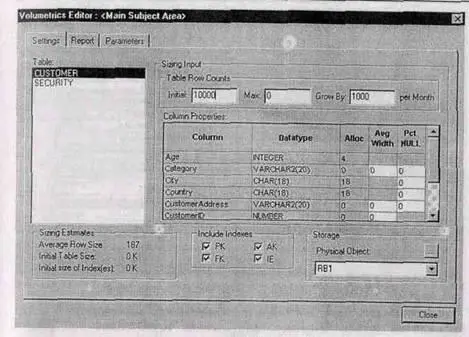
Рис. 2.99. Диалог Volumetrics Editor
Группа Storage позволяет задать объект физической памяти, в котором будет храниться выбранная таблица. Если объект физической памяти не описан, его можно определить в редакторе Physical Object Editor (вызывается кнопкой “…”)
Читать дальше